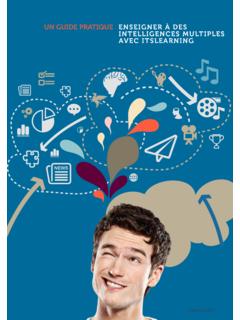Transcription of Analyse de donnés sur les ménages à l’aide de SPSS pour ...
1 Carl Duisberg Gesellschaft Analyse de donn s sur les m nages l aide de SPSS pour Windows Manuel accompagnant le cours "Statistique pour la Politique Sociale, 1999" assembl par Klaus R der - octobre 1999 Carl Duisberg Gesellschaft TdM Page I Table de Mati re 1. LES CONVENTIONS DES STYLE DE COMMENT UTILISER LES 2. LA VUE D' DEMARRER SPSS ET QUITTER DU LES TYPES DES FICHIERS EN EXEMPLE: LE QUESTIONNAIRE ET L'ENQUETE EXEMPLAIRE:..4 LE FICHIER DE DONN SAUVEZ VOTRE FICHIER DE LISTER LES L' Analyse DE FREQUENCE DES 3. LA TRANSFORMATION DES DEFINIR LES LES NOMS DES LES TYPES DES LES VALEURS LES ETIQUETTES DES CALCULE DE RECODAGE DE TRANSPOSER LES TRIER LES SELECTIONNER LES 4. LA TRANSFORMATION DES FICHIERS DE DONNEES ..24 FUSIONNER LES FICHIERS: CONSIDERATIONS FUSIONNER LES FICHIERS: AJOUTER DES FUSIONNER LES FICHIERS: SELON LES AGREGER LES 5. LES FONCTIONS POUR L' Analyse INITIALE DES LE TABLEAUX DE L' Analyse LES TABLEAUX Carl Duisberg Gesellschaft TdM Page II 6.
2 LES FICHIERS DE CONSIDERATIONS UTILISER LA FENETRE DE EDITION D'UN FICHIER DE EXECUTER LES LA SYNTAXE DES 7. LA PRESENTATION DES LES TABLEAUX Tableaux de bord en Tableaux de bord en LE MODULE Tableaux de Tableaux g n Les tableaux de r ponses Tableaux de fr LES Cr ation d'un Les principaux Edition d'un Cr ation de diagrammes interactifs depuis le menu 8. COMPARAISON ENTRE LES POSSIBILIT S DE SPSS ET PREMIER EXEMPLE : LES STATISTIQUES DESCRIPTIVES ..77 DEUXI ME EXEMPLE: LES TABLEAUX Carl Duisberg Gesellschaft Chapter 1 Page 1 1. Introduction L'objective de ce cours est de familiariser les participants avec l'outil statistique SPSS . Ce logiciel est parmi les plus connus dans le monde informatique et par son anciennet certainement un des meilleurs tablis dans la symbiose ordinateur - Analyse statistique. Avec l' volution des micro-ordinateurs l' volution des outils pour l' Analyse statistique n' tait pas moins dramatique.
3 Actuellement SPSS existe dans la version plus r cente no. 9. M me si les am liorations de cette version face aux pr d cesseurs sur le plan th orique, des m thode etc. n' tait pas si impressionnant, les am lioration pour l'utilisateur taient notables. L'ambiance de WINDOWS facilite l'utilisation de ce logiciel notamment. Surtout la pr sentation des graphiques est r solue d'une forme tr s avertie. L'acc s commun d'utilisateur (ACU) de WINDOWS et le syst me d'aide int gr facilite l'utilisation et l'apprentissage. L'utilisateur avertie ne profitera pas tant que le d butant mais devrait r jouir surtout de l'int gration plus performante des autres logiciels, mais aussi de l'aide plus facilement accessible. L'objective donc de cette introduction ne sera pas d'approfondir les m thodes statistiques, ni de r p ter plus que le essentiel des th ories statistiques, pour cela existent l' tude de cas dans le contexte de ce cours et la litt rature sp cialis e. Cette introduction s'adresse au d butant ainsi comme au exp riment en SPSS pour conna tre le logiciels et faire exp rience avec sa manipulation.
4 L'objective sera que le participant sera capable de ma triser SPSS avec une certaine confiance et sera en tat de r soudre les premi res t ches d' Analyse statistiques avec l'aide de SPSS. Cette introduction ne remplace pas un manuel de r f rence de SPSS. L'utilisation de ces pages avec le syst me d'aide SPSS doit tre suffisant quand m me pour les besoins du cours actuel Carl Duisberg Gesellschaft Chapter 1 Page 2 Les conventions des style de texte Pour reconna tre le texte dans son contexte, le style d'impression signifie le suivant: [Alt] Vous devez taper la touche du clavier ou s lectionnez un bouton ou une option [ALT] + [Shift] Vous devez taper les deux touche du clavier ensemble [End],[ ] Vous devez taper les deux touche un apr s l'autre "nrques" Vous devez taper ce texte entre les guillemets [Fichier/ Ouvrir/Donn s] Les commandes du menu (avec un sous- menu suivant le choix /Ouvrir ). Vous pouvez utiliser les menus avec l'aide du souris ou du clavier Un mot cl du syst me DOS/WINDOS comme un nom d'un fichier ou le choix du menu Nouvelle donn es Pour le texte du syst me SPSS comme un nom du fen tre GET Un mot cl de la syntaxe de SPSS comme une commande qui appara t dans le texte.
5 GET Le contenu d'un fichier de texte (soit donn es, r sultat ou syntaxe). 4 Au d but du chapitre Vous trouverez une description br ve du contenu et du but du chapitre Un tuyaux sp cial; quelque chose consid r un peu difficile de comprendre Quelque chose faire, comme de remplir un questionnaire ou compl ter une exercice guid par Votre professeur. Comment utiliser les menus Pour r capituler; il existe deux m thodes pour choisir des l ments dans un menu: Avec une souris: Cliquez sur le nom du menu que vous voulez. Le nom du menu appara t en surbrillance et la liste des options de ce menu se d roule vers le bas. Vous pouvez alors afficher les options et cliquer sur l'option que vous souhaitez. (Ou cliquer sur le nom du menu en maintenant le bouton de la souris enfonc . Sans rel cher le bouton, faites glisser le pointeur sur la liste des options de menu. Elles apparaissent chacune tour tour en surbrillance au fur et mesure que vous faites glisser la souris.)
6 Lorsque l'option d sir e est en surbrillance, rel chez le bouton de la souris.) Pour annuler: cliquez en dehors du menu et de la barre de menus. Au clavier: Appuyez sur la touche [ALT] et la lettre soulign e (souvent la premi re) dans le nom du menu. Lorsque la liste des options du menu se d roule, appuyez sur la lettre soulign e dans le nom de l'option voulue. Pour annuler: appuyez sur [ECHAPPEMENT].* - Carl Duisberg Gesellschaft Chapter 2 Page 3 2. La vue d'ensemble 4 L'objective de ce chapitre sera de Vous donner une vue globale de SPSS sans entrer dans les d tails. Vous devez conna tre les types des fichiers et les fen tres associ s. D marrer SPSS et quitter du logiciel - Cliquez deux fois sur le ic ne de SPSS pour D marrer - Choisissez [Fichier/Quitter] pour sortir du logiciel Les types des fichiers en SPSS SPSS utilise les types de fichiers et des fen tres suivants: Editeur de donn es : Cette fen tre affiche le contenu du fichier de donn es.
7 Vous pouvez cr er de nouveaux fichiers de donn es ou modifier des fichiers de donn es existants avec l'Editeur de donn es. La fen tre Editeur de donn es s'ouvre automatiquement lorsque vous lancez une session SPSS. Vous ne pouvez avoir qu'un seul fichier de donn es ouvert la fois. Viewer/le Navigateur : Tous les r sultats, tableaux et graphiques diff rents s'affichent dans le Viewer. Vous pouvez modifier les r sultats et les enregistrer pour une utilisation ult rieure. Une fen tre Viewer s'ouvre automatiquement la premi re fois que vous ex cutez une proc dure qui g n re des r sultats. Les r sultats sont affich s dans le panneau gauche du Navigateur contient la l panneau droit contient les tableaux statistiques, les graphiques et les pouvez utiliser les barres de d filement pour faire d filer les r pouvez galement cliquer sur un item affich dans la l gende pour acc der directement au tableau ou au diagramme pouvez cliquer et faire glisser le bord droit de la fen tre de l gende pour modifier la largeur de la fen tre.
8 Par l utilisation du navigateur Vous pouvez lancer des Editeurs suivants: Viewer en mode brouillon. Vous pouvez afficher un r sultat comme texte simple (plut t que sous forme de tableaux pivotants interactifs) dans le Viewer en mode brouillon. Editeur de tableaux pivotants : Les r sultats affich s dans les tableaux pivotants peuvent tre modifi s de diverses mani res gr ce l'Editeur de tableaux pivotants. Vous pouvez modifier le texte, permuter les donn es dans les lignes et colonnes, ajouter de la couleur, cr er des tableaux multidimensionnels, et masquer et afficher les r sultats de fa on s lective. Editeur de graphiques : Vous pouvez modifier les graphiques et diagrammes haute r solution dans les fen tres de graphiques. Vous pouvez changer les couleurs, s lectionner des polices de taille ou de type diff rent, permuter les axes horizontal et vertical, faire pivoter les diagrammes de dispersion 3-D, et m me changer le type de graphique. Carl Duisberg Gesellschaft Chapter 2 Page 4 Editeur de r sultats : Les r sultats qui ne sont pas affich s dans les tableaux pivotants peuvent tre modifi s gr ce l'Editeur de r sultats.
9 Vous pouvez modifier les r sultats et changer les caract ristiques des polices (type, style, couleur, taille). Editeur de syntaxe : Vous pouvez coller les choix des bo tes de dialogue dans une fen tre de syntaxe, lorsque vos choix apparaissent sous forme de syntaxe de commande. Vous pouvez alors modifier la syntaxe de commande pour utiliser les fonctions sp ciales de SPSS qui ne sont pas disponibles dans les bo tes de dialogue. Vous pouvez enregistrer ces commandes dans un fichier pour les utiliser dans des sessions SPSS ult rieures. Si vous avez plus d'une fen tre Viewer ouverte, le r sultat est dirig vers la fen tre Viewer d sign e. Si vous avez plusieurs fen tres Editeur de syntaxe ouvertes, la syntaxe de commande est coll e dans la fen tre Editeur de syntaxe d sign e. Les fen tres d sign es sont indiqu es par un point d'exclamation (!) dans la barre d' tat. Vous pouvez changer les fen tres d sign es tout moment. Il ne faut pas confondre fen tre d sign e et fen tre active, qui est la fen tre s lectionn e.
10 Si plusieurs fen tres se chevauchent, la fen tre active appara t en premier plan. Si vous ouvrez une nouvelle fen tre Editeur de syntaxe ou Viewer, cette fen tre devient automatiquement la fen tre active et la fen tre d sign : The questionnaire of the Munich Centre's sample survey Exemple: Le questionnaire et l'enqu te exemplaire: Pour illustrer les contenus th oriques du texte nous appliquons ces connaissances sur un exemple tr s simple: L'enqu te exemplaire parmi les participants du cours du Centre de Recyclage de Munich: Le questionnaire Pour conna tre mieux l'information sur l'Allemagne dans l'ext rieur r pondez les questions suivants 1:Sexe masculin f minin est le personnage allemand Gerhard Schr der vivant plus connu dans votre pays Boris Becker (ne indiquez qu'une personne) Claudia Schiffer Franz Beckenbauer Helmut Koh * Carl Duisberg Gesellschaft Chapter 2 Page 5 Pour conna tre mieux l'information sur l'Allemagne dans l'ext rieur r pondez les questions suivants Juliane Behrisch Aucun/Autre Ne sais pas est la societ allemande Mercedes-Benz jouiant du plus grand prestige dans votre Carl-Duisberg Gesellschaft pays (ne indiquez qu'une societ ) Bayer MAN BMW Siemens Aucun/Autre Ne sais pas Cet exemple n'est pas tr s r aliste mais sert de comprendre bien du fonctionnement de SPSS Remplissez Votre copie personnelle du questionnaire, faites passer Votre copie au voisin cote droite.